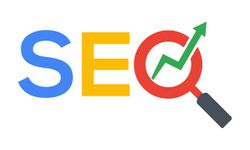Eskiden iPhone kullanıcılarının en çok zorlandığı konuların başında gelen fotoğraf aktarımı, günümüzde gelişen teknolojiler sayesinde oldukça kolaylaştı. Depolama alanını boşaltmak, anıları güvenle yedeklemek ya da başka bir cihaza aktarmak isteyenler için birden fazla çözüm mevcut. Bu rehberde, USB kablosundan AirDrop’a, iCloud’dan üçüncü parti yazılımlara kadar iPhone fotoğraflarını farklı cihazlara nasıl aktarabileceğinizi ayrıntılarıyla ele alıyoruz.
iPhone'dan Bilgisayara Fotoğraf Aktarma Yöntemleri
USB Kablosu ile Doğrudan Aktarım
- iPhone’unuzu USB kablosuyla bilgisayara bağlayın ve ekran kilidini açın.
- Windows’ta Başlat menüsünden Fotoğraflar uygulamasını açın.
- “USB aygıtından içe aktar” seçeneğini seçin.
- Aktarmak istediğiniz görselleri belirleyin ve işlemi başlatın.
iCloud Fotoğraflar ile Kablosuz Senkronizasyon
- iPhone’da Ayarlar > iCloud > Fotoğraflar yolunu izleyin ve iCloud Fotoğraflar’ı aktif hale getirin.
- Bilgisayarınıza Windows için iCloud yazılımını indirip kurun.
- Fotoğraflarınız otomatik olarak bilgisayara senkronize edilecektir.
Üçüncü Parti Uygulamalarla Kolay Transfer
- Tenorshare iCareFone gibi araçlarla USB bağlantısı üzerinden hızlı aktarım yapabilirsiniz.
- Programı yükledikten sonra iPhone’u bağlayın ve “Yedekle ve Aktar” adımını izleyin.
Bilgisayardan iPhone’a Fotoğraf Yükleme Seçenekleri
iTunes Kullanarak Fotoğraf Eşleştirme
- iTunes programını başlatın ve iPhone simgesine tıklayın.
- Fotoğraflar sekmesinden “Fotoğrafları Eşzamanla” kutucuğunu işaretleyin.
- Bilgisayarınızda belirlediğiniz klasör veya görüntüler iPhone’a yüklenecektir.
iCloud Web veya Masaüstü Uygulaması ile Yükleme
- iCloud.com adresine giderek hesabınıza giriş yapın.
- Fotoğraflar bölümünden yüklemek istediğiniz dosyaları seçin.
- iPhone’da iCloud senkronizasyonu açıksa, fotoğraflar otomatik olarak telefona ulaşır.
iPhone'dan iPhone’a Fotoğraf Gönderme Yolları
- iCloud Fotoğraflar’ı aktif ederek tüm arşivinizi Apple hesabınıza yedekleyin.
- Yeni bir iPhone’a geçerken iCloud yedeği sayesinde tüm fotoğraflar geri yüklenebilir.
- Alternatif olarak, AirDrop ile hızlı ve kablosuz bir şekilde doğrudan paylaşım sağlayabilirsiniz.
iPhone’dan Android Telefona Geçerken Kalite Sorunu Yaşanır mı?
Fotoğraflarınızı önce USB ile bilgisayara kopyalayıp ardından Android telefona aktarırsanız görüntü kalitesinde bir düşüş yaşanmaz. Bir başka seçenek olarak, fotoğraflarınızı iCloud’a yükleyip Android cihazdan icloud.com üzerinden indirmeniz de mümkündür. Ancak iCloud’un ücretsiz depolama alanı yalnızca 5 GB olduğu için büyük dosya arşivlerinde yetersiz kalabilir.
iCloud Fotoğraflar ile Otomatik Eşitleme Nasıl Yapılır?
iPhone’da Ayarlar > [Adınız] > iCloud > Fotoğraflar yolunu izleyin ve “iCloud Fotoğraflar” seçeneğini aktif hale getirin. Böylece fotoğraflarınız otomatik olarak iCloud’a yüklenir ve tüm Apple cihazlarınız arasında senkronize edilir. Bilgisayar üzerinden iCloud uygulamasını kurarak veya doğrudan icloud.com adresine girerek görsellerinize erişebilirsiniz.
“İçe Aktarma” Seçeneği Görünmüyorsa Ne Yapılmalı?
Öncelikle iPhone’unuzun ekran kilidinin açık olduğundan emin olun. USB kablosunu çıkarıp tekrar bağlamayı deneyin. Eğer ekranda “Bu cihaza güvenilsin mi?” uyarısı çıkarsa, mutlaka onay verin. Bu adımlar çoğunlukla sorunun çözülmesini sağlar.